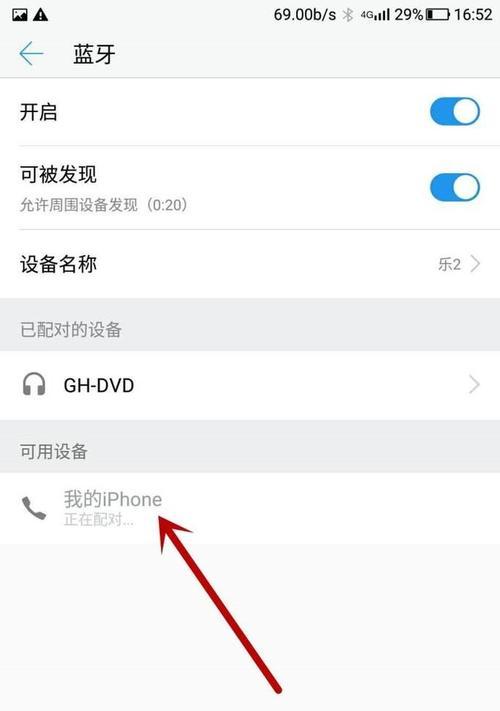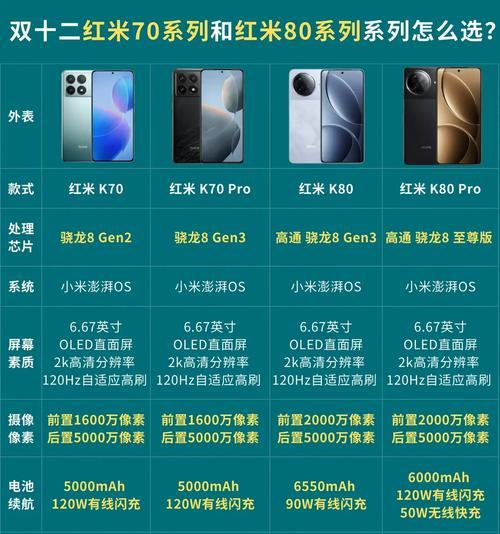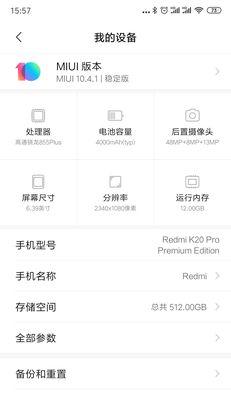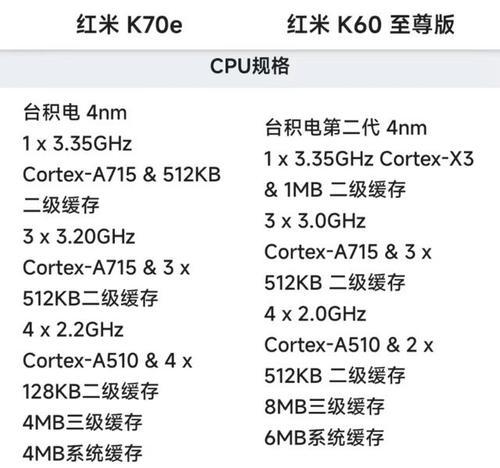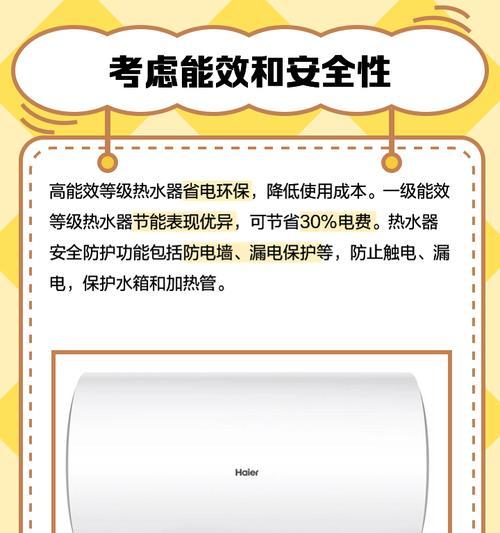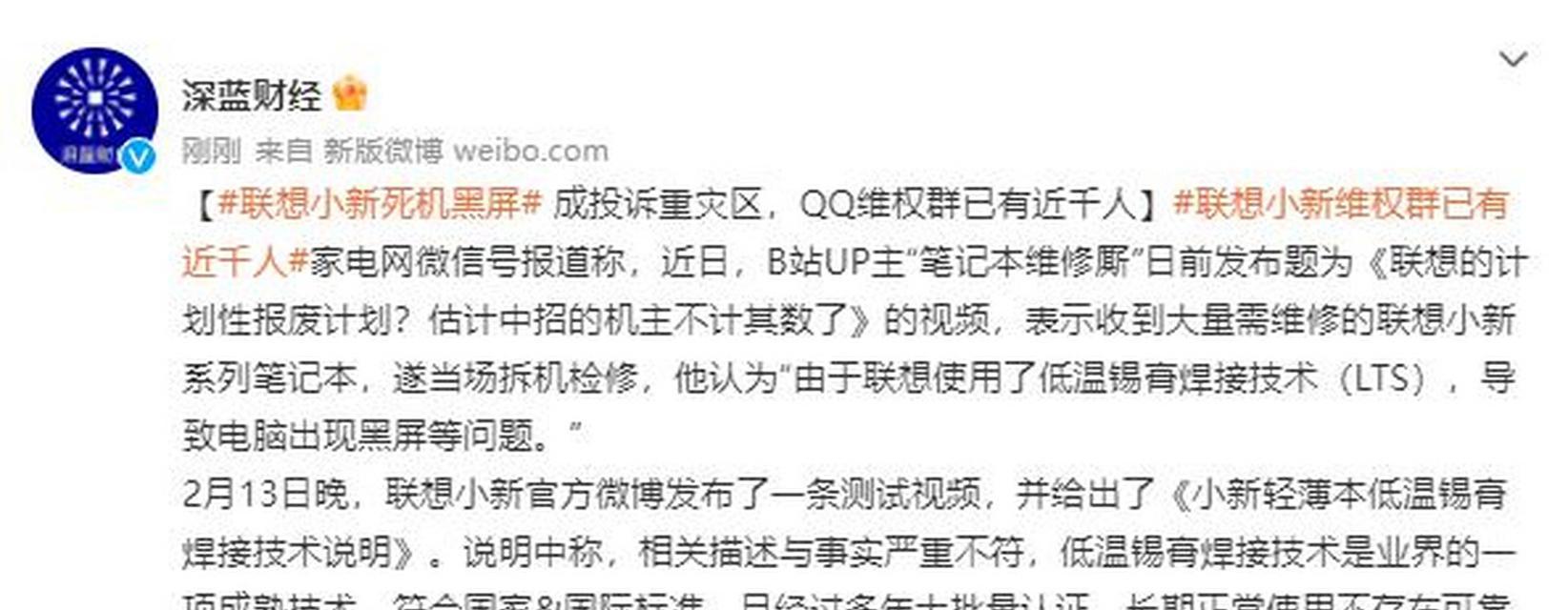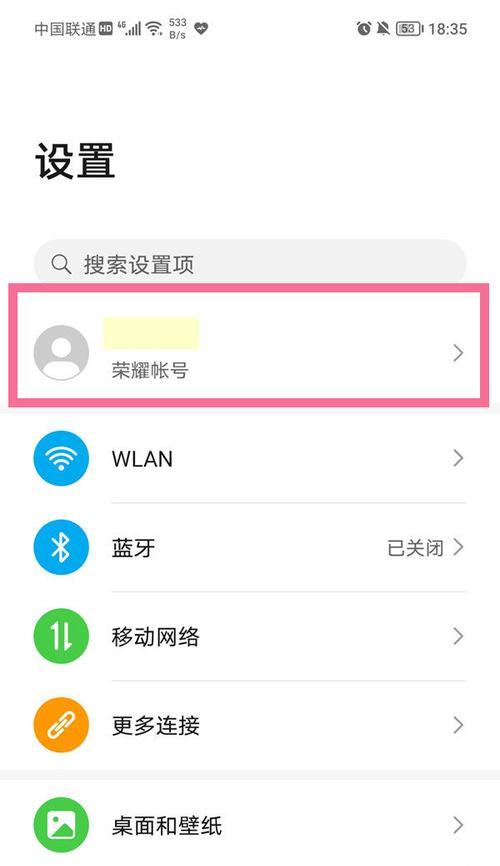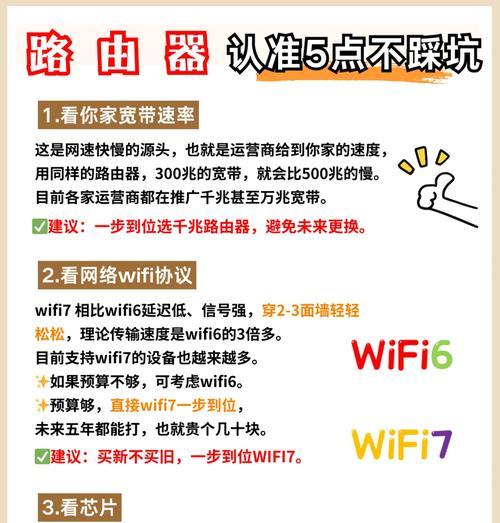红米系统恢复原版方法是什么?恢复后数据如何处理?
- 家电常识
- 2025-07-17
- 20
随着智能手机市场的不断发展,红米手机以其高性价比深受广大用户的喜爱。不少用户在使用过程中可能会尝试刷机或进行系统升级,但事后可能希望能够恢复到手机的原版系统。对于这一需求,本文将全面介绍红米系统恢复至原版的方法,同时对恢复后数据的处理方式进行详细说明。
恢复红米手机系统至原版
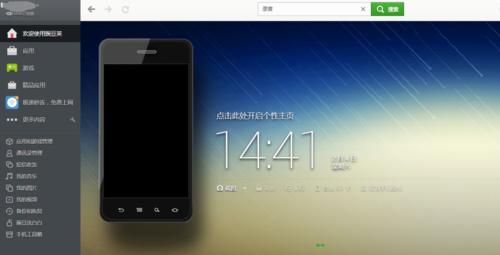
1.准备工作
在进行系统恢复之前,首要任务是备份重要数据。确保照片、联系人、短信以及应用数据等信息被安全保存在云端或电脑上。因为恢复原版系统会清除手机上的所有数据,所以未备份的数据可能永久丢失。
2.下载原版系统ROM
前往小米官方网站或可靠的第三方ROM下载站,找到对应红米手机型号的原版系统ROM。请确保下载的ROM版本与你的手机型号完全匹配。
3.刷机工具准备
为了恢复原版系统,还需要下载并安装刷机工具,如MiFlash。确保下载的工具版本是最新的,以便兼容最新的系统ROM。
4.刷机操作流程
a.进入Fastboot模式
首先关闭手机电源。
按住“音量减”键和“电源”键,直到看到FASTBOOT界面。
b.连接电脑
使用USB数据线将手机连接至电脑。
打开MiFlash工具,选择刚才下载的原版ROM文件所在文件夹。
c.刷机
在MiFlash工具中点击“刷新”或“Flash”按钮开始刷机。
等待进度条完成,整个过程可能需要几分钟时间。
d.重启设备
刷机完成后,使用“音量加”键和“电源”键重启手机。
5.验证系统版本
手机重启后,进入“设置”→“关于手机”,检查系统版本信息,确认已经成功恢复至原版系统。
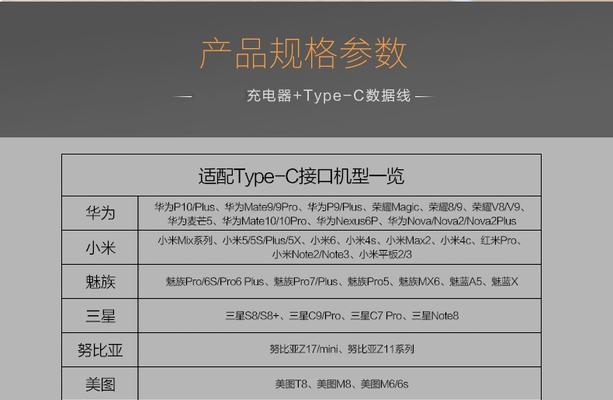
恢复后数据处理方法
1.数据恢复
如果你之前已经对数据进行了备份,可以通过以下方式恢复:
进入“设置”→“备份与重置”→“从备份恢复”。
选择你之前备份的数据进行恢复。
2.数据迁移
如果没有备份数据,需要重新设置手机,并将手机连接至电脑,通过小米手机助手或其他助手软件来导入重要数据,如联系人、短信等。
3.重装应用
由于数据恢复不包括应用安装包,因此需要手动重新安装所需的应用程序。建议使用小米应用商店或可信的第三方应用市场下载应用。
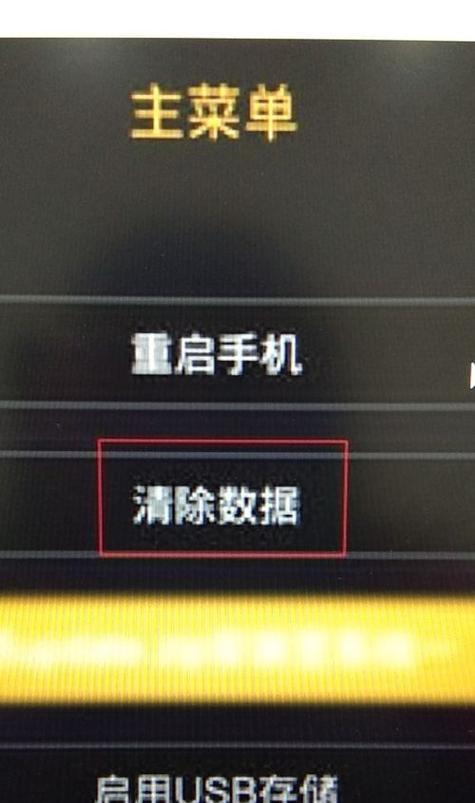
以上是恢复红米手机系统至原版的详细步骤,以及数据恢复和处理方法。为了保护自己的数据安全,强烈建议在进行此类操作前做好备份工作。如有任何疑问,欢迎在评论区留言讨论。我们希望本文能为你的红米手机系统恢复之旅提供全面的帮助和指导。
版权声明:本文内容由互联网用户自发贡献,该文观点仅代表作者本人。本站仅提供信息存储空间服务,不拥有所有权,不承担相关法律责任。如发现本站有涉嫌抄袭侵权/违法违规的内容, 请发送邮件至 3561739510@qq.com 举报,一经查实,本站将立刻删除。!
本文链接:https://www.cd-tjlm.com/article-12072-1.html